解決win10系統注冊表被禁用的方法
相信大家對系統注冊表都是非常熟悉的,在我們安裝軟件之后都會自動生成一些注冊表信息,如果在遇到問題的時候可以通過修改注冊表的信息來解決問題,不過有的用戶在使用win10系統的時候,遇到過系統注冊表被禁用的情況,但是又不是自己設置的,不知道怎么解決這個問題,注冊表的信息修改也成了一大難題,其實解決方法很簡單,接下來小編就跟大家分享一下解決win10系統注冊表被禁用的操作方法吧,感興趣的朋友不妨一起來看看小編分享的這篇方法教程,希望能幫到大家。
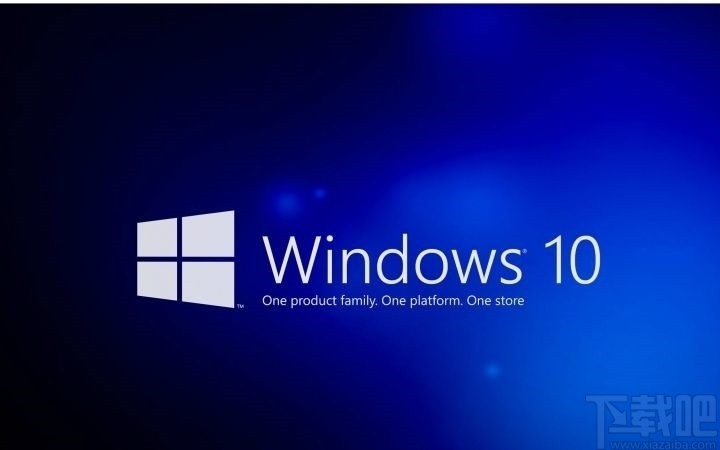
1.第一步我們需要在win10系統桌面左下角找到開始圖標,使用鼠標右鍵點擊之后在出現的一些功能選項中選擇運行這個選項。
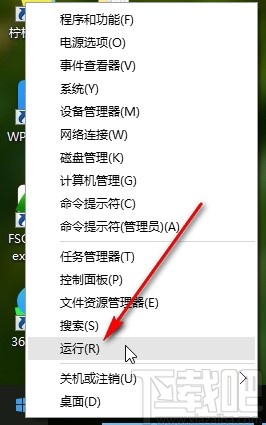
2.選擇運行選項打開系統的運行命令窗口之后,下一步需要在其中輸入gpedit.msc這個命令,輸入之后點擊確定按鈕進入到下一步。
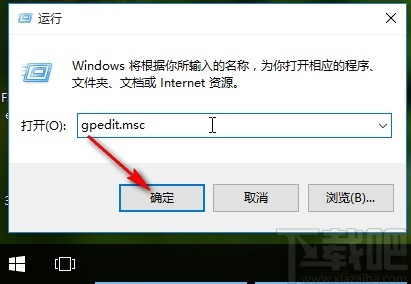
3.下一步就是打開本地組策略編輯器了,我們在左邊的這些選項中,選擇用戶配置選項下方的管理模板,再打開管理模板在其中找到系統這個選項,點擊之后可以看到右邊界面中的變化。
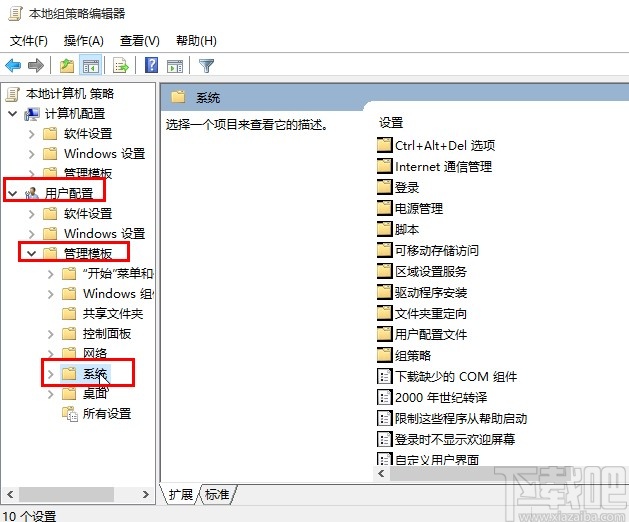
4.之后我們在右邊的系統模塊選項中,可以看到有“阻止訪問注冊表編輯工具”這個設置選項,如果這個設置是啟用狀態的話我們就是不能訪問注冊表的。
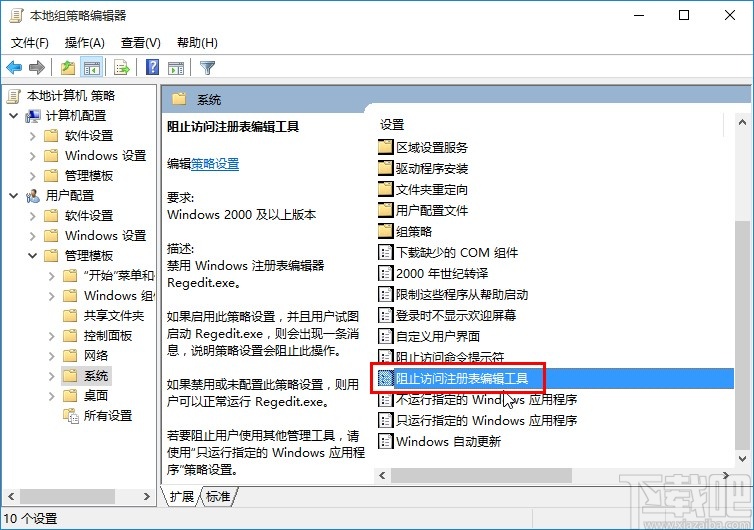
5.最后我們雙擊這個“阻止訪問注冊表編輯工具”選項之后,點擊左上角選擇為已禁用,設置為已禁用之后,點擊應用按鈕再點擊保存按鈕保存修改即可,這樣就可以再次訪問系統注冊表了。
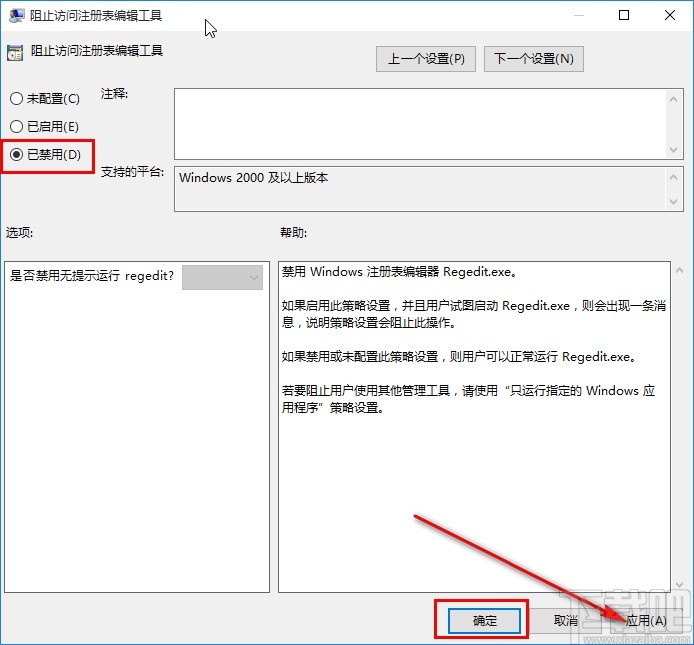
以上就是小編今天跟大家分享的在win10系統中遇到注冊表不能訪問的情況時的解決方法了,大家可以試一試這個方法,希望能夠解決大家的問題。
相關文章:
1. Win10系統ping時出現傳輸失敗常見故障?這招收好了2. Win11與Win10系統哪個更適合玩游戲?3. Windows Event Log服務能否關閉?Win10系統Windows Event Log服務詳解4. 2345加速瀏覽器在Win10系統下用代理IP上網技巧5. Win10系統下雙核瀏覽器如何切換內核?6. win10可以安裝的cad版本 win10系統支持的cad版本介紹7. Win10系統更新失敗提示錯誤碼0xc0000005怎么解決?8. Win10桌面圖標太大怎么辦?Win10系統桌面圖標太大的解決方法9. 大白菜U盤裝系統教程:Win10系統重裝方法分享10. Win10系統如何開啟Secondary Logon服務?

 網公網安備
網公網安備